Erstellen eines CD / DVD-Archivs
Wenn Sie ein CD- oder DVD-Laufwerk auf Ihrem Computer haben, können Sie Discs als Wechselmedium verwenden. (Es gibt einen weiteren Tipp, der sich mit Erstellen einer Audio-Disc befasst.) Diese Discs bieten auch eine hervorragende Möglichkeit zum Speichern permanenter Backups. Discs gibt es in vielen Varianten, aber Sie sollten entweder eine „-R“ (beschreibbar) oder eine „-RW“ (wiederbeschreibbar) Disc haben.
Legen Sie die Disc in das Laufwerk ein, um ein Disc-Archiv zu erstellen. Abhängig vom Disc-Typ und Ihrem AutoPlay-Einstellungen wird möglicherweise das Dialogfeld AutoPlay angezeigt. (Siehe Abbildung 1.)
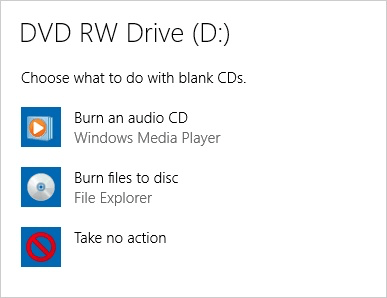
Abbildung 1. Das Dialogfeld AutoPlay.
Beachten Sie, dass der Buchstabe, den Windows dem Laufwerk zugewiesen hat, „D:“ lautet. Dies kann sich von dem unterscheiden, was Sie auf Ihrem System sehen. Wenn das Dialogfeld AutoPlay angezeigt wird, schließen Sie es einfach. Wenn Sie jetzt den Explorer öffnen, wird das Gerät „D:“ als eines Ihrer lokalen Laufwerke angezeigt. Da ich eine leere CD eingelegt habe, wird beim Klicken auf dieses Laufwerk das Dialogfeld Disc brennen angezeigt. (Siehe Abbildung 2.)
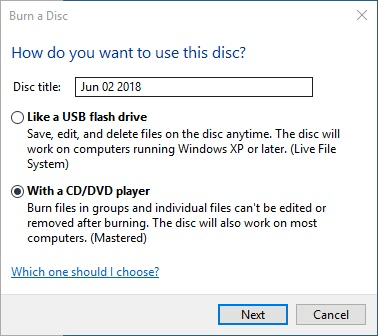
Abbildung 2. Das Dialogfeld Disc brennen.
Hier geben Sie Ihrer Disc einen Titel und geben an, wie Sie sie verwenden möchten. Wenn die Disc wie eine normale Lese- / Schreib-Disc funktionieren soll, auf der Sie Dateien verschieben, kopieren und löschen können, wählen Sie die erste Option („Wie ein USB-Flash-Laufwerk“). Wenn Sie stattdessen ein permanentes Archiv erstellen möchten, in das Sie eine ganze Sammlung von Dateien auf die Disc kopieren und dann irgendwo speichern möchten, wählen Sie die zweite Option („Mit einem CD / DVD-Player“). In diesem Tipp wird davon ausgegangen, dass Sie ein Archiv erstellen möchten. Geben Sie daher einen Titel für Ihre Disc ein, stellen Sie sicher, dass auf das untere Optionsfeld geklickt wird, und klicken Sie auf die Schaltfläche Weiter.
Jetzt können Sie Dateien auf die Disc kopieren, eine Windows-Sicherung auf der Disc durchführen usw., wie Sie es normalerweise auf einer normalen Disc tun würden. Dabei werden die Dateien nicht auf die Disc kopiert. Stattdessen verfolgt Windows nur, was Sie dort landen möchten, bis Sie bereit sind, das eigentliche Archiv zu erstellen. Dieser Erstellungsprozess wird als „Brennen“ der Disc bezeichnet. Wenn Sie bereit sind, das Archiv zu erstellen, zeigen Sie einfach den Inhalt der Disc in einem Ordnerfenster an. (Siehe Abbildung 3.)
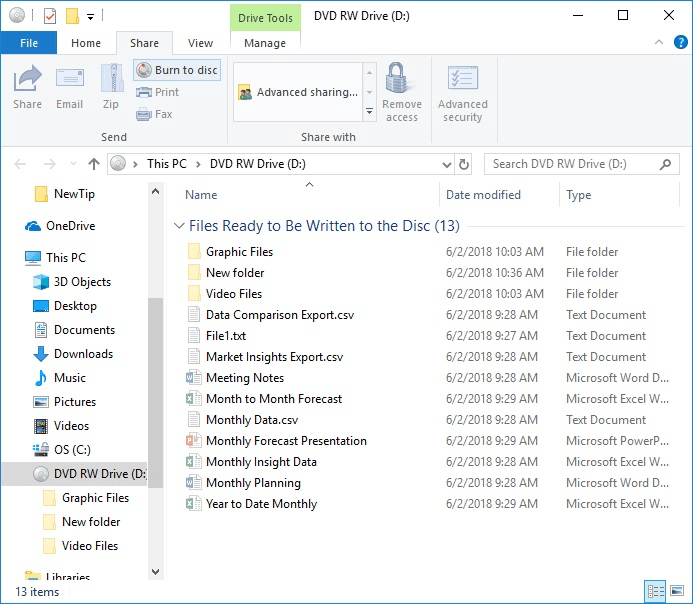
Abbildung 3. Vorbereiten des Brennens einer Disc.
Beachten Sie, dass auf der rechten Seite des Fensters die Dateien angezeigt werden, die Windows auf der CD oder DVD speichern kann. Merken; Sie sind noch nicht wirklich auf der CD gespeichert. Um sie auf die Disc zu übertragen, müssen Sie oben im Fenster auf den Link Auf Disc brennen klicken. Windows zeigt das Dialogfeld Auf Disc brennen an. (Siehe Abbildung 4.)
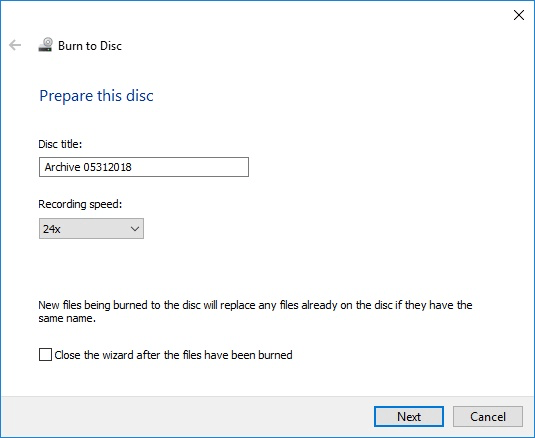
Abbildung 4. Das Dialogfeld Auf Disc brennen.
Hier können Sie den Titel der Disc ein letztes Mal ändern, die Aufnahmegeschwindigkeit einstellen (Sie sollten sie eigentlich nicht ändern müssen) und angeben, ob der Assistent nach dem Brennen der Dateien geschlossen wird. (Wenn Sie den Assistenten nach dem Brennen nicht schließen, werden Sie gefragt, ob Sie die Dateien auf eine andere Disc brennen möchten.) Sobald Sie auf die Schaltfläche Weiter klicken, werden die Dateien physisch auf die Disc kopiert und ausgeworfen. Wenn Sie später zurückkehren und einige Dateien wiederherstellen oder eine andere Sammlung auf der Disc erstellen möchten, legen Sie sie einfach ein und führen Sie die Vorgänge wie gewohnt aus.
Dieser Tipp (12339) gilt für Windows 7, 8 und 10.